phpMyAdmin
웹 기반 인터페이스를 통해 MySQL 및 MariaDB 서버를 관리하기 위한 오픈 소스 PHP 기반 도구
phpMyAdmin을 사용하면 MySQL 데이터베이스와 상호 작용하고, 사용자 계정 및 권한을 관리하고, SQL 문을 실행하고, 다양한 데이터 형식으로 데이터를 가져오고 내보낼 수 있다.
AWS에 phpMyAdmin 설치
1. ec2 인스턴스에 접속한 뒤 다음의 명령어를 입력한다.
sudo apt update
sudo apt install phpmyadminphpMyAdmin을 설치하기 전에 시스템에 Nginx 및 PHP FPM이 설치되어 있어야 한다.
2. 설치 관리자는 사용자에게 phpMyAdmin을 실행하도록 자동으로 구성되어야 하는 웹 서버를 선택하라는 메시지를 표시한다. Nginx를 선택할 수 있는 옵션이 없으므로 Tab 키를 눌러 OK를 선택한 다음 Enter를 선택합니다.
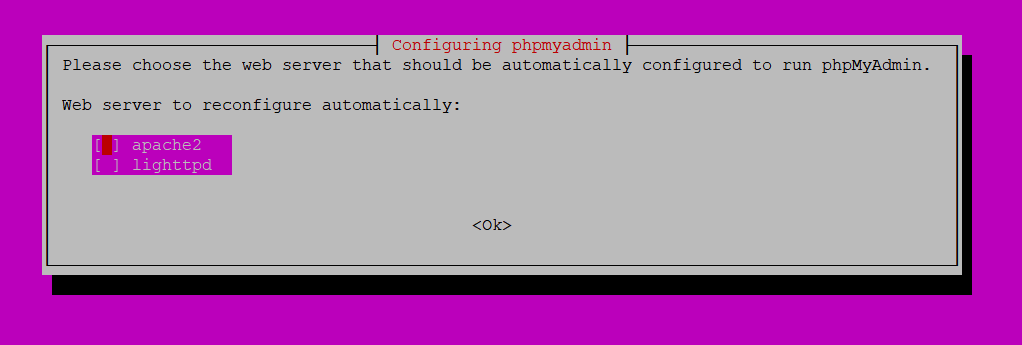
3. 설치 관리자가 dbconfig-common 도구를 사용하여 데이터베이스를 설정할지 여부를 묻는다. Yes
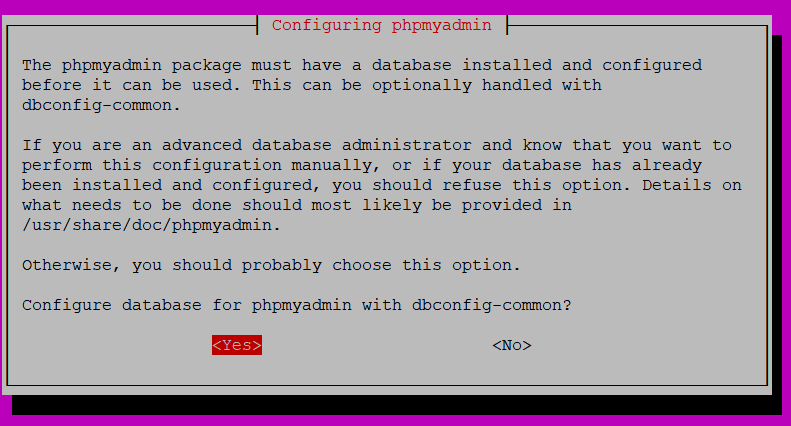
4. MySQL 어플리케이션 암호는 phpMyAdmin이 내부적으로 MySQL과 통신하기 위해 사용하는 것으로 비워두고 엔터를 치면 자동으로 생성된다. 원하는 비밀번호를 지정해주자.
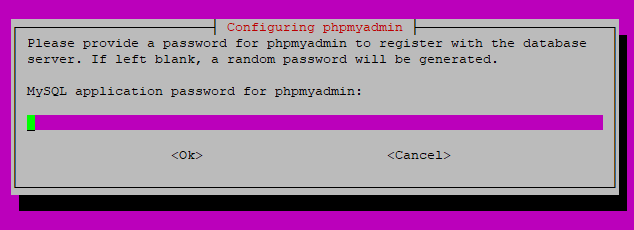
5. phpMyAdmin 파일을 서비스하도록 Nginx를 구성하는 방법은 여러 가지가 있다. 도메인의 서버 블록이 이미 PHP 요청을 처리하도록 설정된 경우 phpMyAdmin 설치 파일에서 도메인 문서 루트 디렉토리로 심볼 링크를 만들 수 있다.
다음과 같이 심볼릭 링크를 만들어주자.
$ sudo ln -s /usr/share/phpmyadmin /var/www/html/phpmyadmin
6. nginx 설정 디렉터리에 php 설정이 안 된 부분이 있기 때문에 index.php를 뒤에 추가해준다.
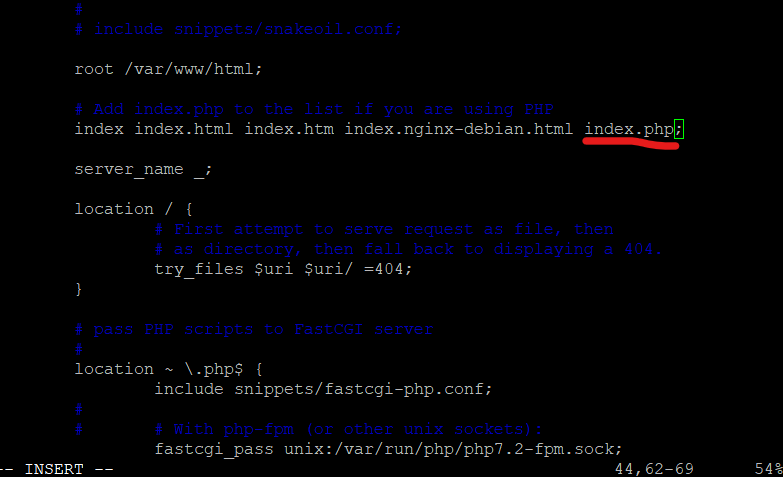
7. 다시 서버 재부팅
sudo service nginx restart
8. 만들어 놓았던 계정 ankisile로 접속하면 잘된다.
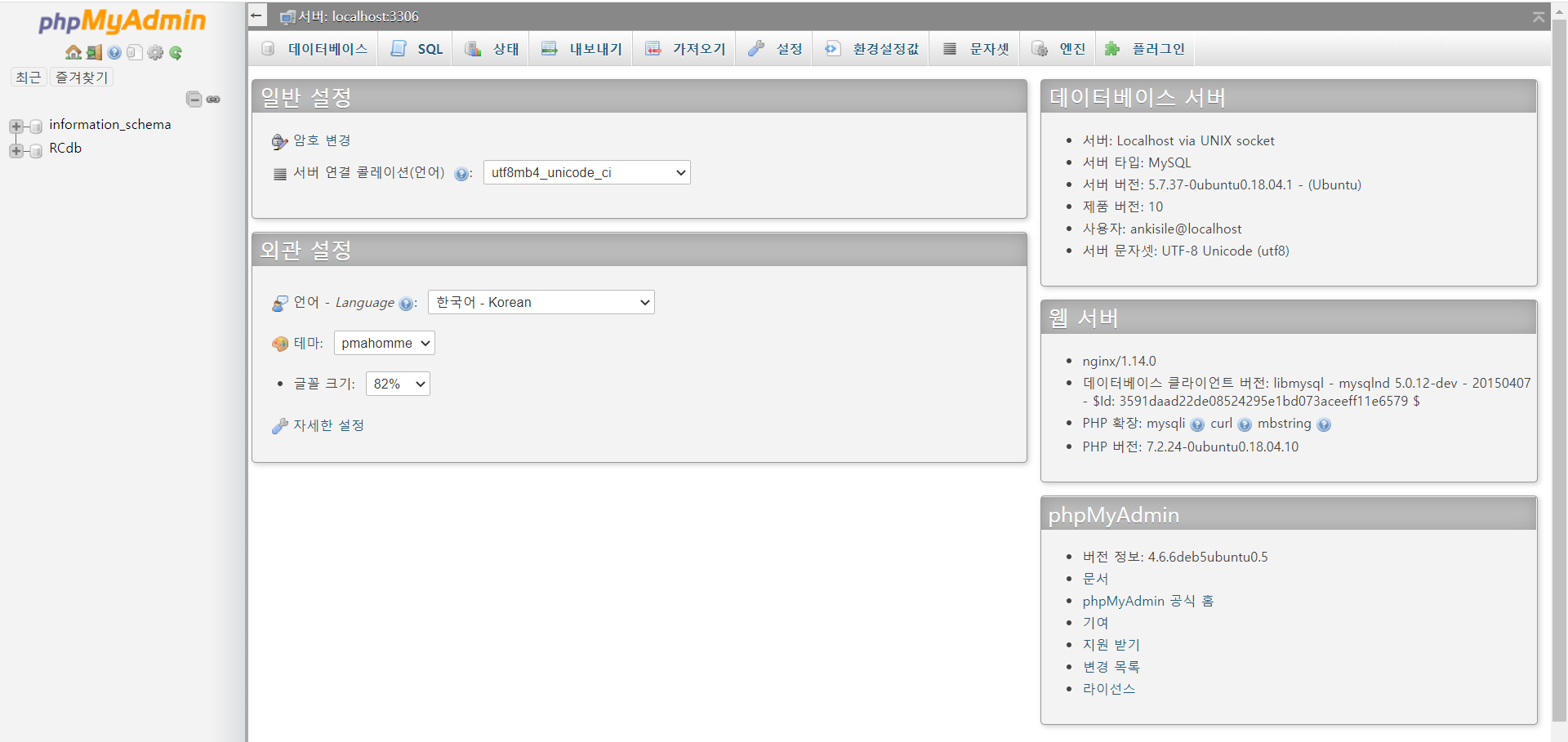
9. 봇을 비롯해 해커들은 지속적으로 phpMyAdmin 로그인 페이지를 가지고 있는 웹서버를 스캔하고 있다. 따라서 URL을 변경할 필요가 있다. 앞서 DocumentRoot인 /var/www/html/phpmyadmin에 대한 심볼릭 링크를 생성했다. 지금 필요한 것은 위의 심볼릭 링크의 이름을 변경해주는 것이다. 다음과 같이 변경해주면 된다.
sudo mv /var/www/html/phpmyadmin /var/www/html/php_colt이제 php_colt를 이용해서 접속할 phpmyadmin에 접속할 수 있다.
